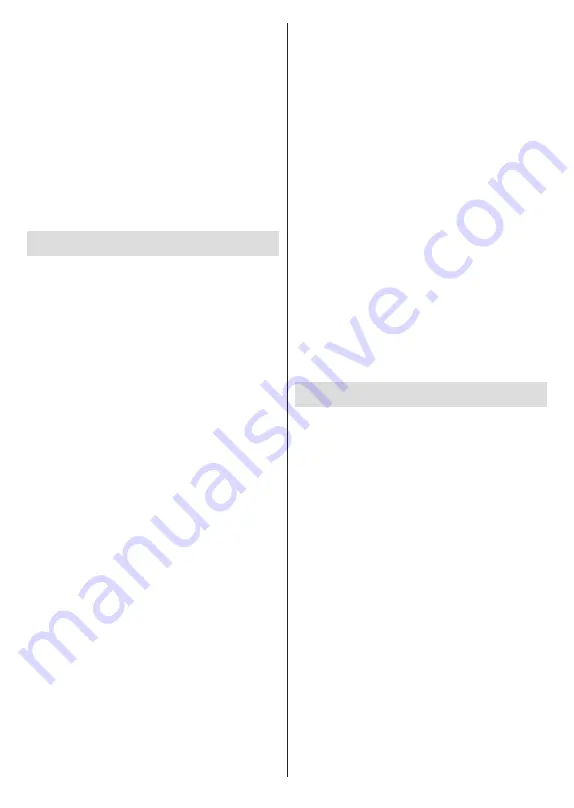
Български
- 37 -
на силата на звука на дистанционното ще бъдат
насочени към свързано аудио устройство и ще
можете да контролирате силата на звука на свър
-
заното устройство с дистанционното за телевизора.
За да функционира правилно eARC;
•
Свързаното аудио устройство също трябва да
поддържа eARC.
•
Някои HDMI кабели нямат достатъчно широчина
на честотната лента, за да пренасят аудио канали
с висока скорост на предаване, използвайте HDMI
кабел с поддръжка на eARC
(HDMI високоскоростни
кабели с Ethernet и новия Ultra High Speed HDMI
кабел - проверете hdmi.org за най-актуална
информация).
Забележка:
eARC се поддържа само чрез входа HDMI2.
Google Cast
С вградената технология Google Cast можете
да предавате съдържанието от мобилното си
устройство направо към вашия телевизор. Ако
мобилното ви устройство има функция Google
Cast, можете да синхронизирате екрана на вашето
устройство към телевизора си безжично. Изберете
опция Cast screen на вашето Android устройство.
Наличните устройства ще бъдат открити и
изброени. Изберете телевизора си от списъка и го
докоснете, за да започнете предаването. Можете
да получите името на мрежата на вашия телевизор
от менюто Настройки>Система>Информация на
таблото за управление. Името на устройството
ще бъде една от показаните статии. Можете
също да промените името на вашия телевизор.
Маркирайте името на устройството и натиснете
OK. След това маркирайте Промяна и натиснете
отново OK. Можете да изберете едно от
предварително зададените имена или да въведете
персонализирано име.
За да прехвърлите екрана на устройството си
към телевизионния екран ...
1.
На вашето устройство с Android отидете
на „Настройки“ от панела за известия или
началния екран
2.
Докоснете „Свързване с устройства“
3.
Докоснете „Лесно проектиране“ и активирайте
„Безжично проектиране“. Ще бъдат изброени
наличните устройства
4.
Изберете телевизора, на който искате да
прехвърлите
или
1.
Плъзнете надолу панела за известия
2.
Докоснете „Безжична проекция“
3.
Изберете телевизора, на който искате да
прехвърлите
Ако мобилното приложение е с активиран Cast, като
YouTube, Dailymotion, Netflix, можете да предадете
приложението си на вашия телевизор. В мобилното
приложение потърсете иконата на Google Cast и
натиснете върху нея. Наличните устройства ще
бъдат открити и изброени. Изберете телевизора
си от списъка и го докоснете, за да започнете
предаването.
За предаване на приложение към телевизионния
екран ...
1.
На вашия смартфон или таблет отворете
приложение, което поддържа Google Cast
2.
Докоснете иконата на Google Cast
3.
Изберете телевизора, на който искате да
прехвърлите
4.
Приложението, което сте избрали, трябва да
започне да се проектира по телевизията
Забележки:
Google Cast работи на Android и iOS. Уверете се, че
вашето мобилно устройство е свързано към същата
мрежа като вашия телевизор.
Опциите в менюто и наименованията за функцията
Google Cast на устройството ви с Android могат да се
различават от марка до марка и могат да се променят с
времето. Вижте ръководството на вашето устройство
за най-нова информация относно функцията Google Cast.
HBBTV система
HbbTV (Hybrid Broadcast Broadband TV) е нов индус
-
триален стандарт, който безпроблемно комбинира
телевизионни услуги, предоставяни чрез предаване
с услуги, предоставяни чрез широколентова връзка
и дава възможност за достъп до интернет услуги за
потребителите, използващи свързани телевизори
и декодери. Услугите, предоставяни чрез HbbTV
включват традиционните канали за телевизионни
предавания, новинарски услуги, видео по поръчка,
електронен програмен справочник, интерактивна
реклама, персонализация, упражняване на правото
на глас, игри, социални мрежи и други мултимедей
-
ни приложения.
HbbTV приложенията са налични за канали, където
се сигнализират от телевизионния оператор.
Приложенията HbbTV обикновено се стартират с
натискане на цветен бутон на дистанционното. Като
цяло на екрана ще се появи малка икона с червен
бутон, за да уведоми потребителя, че има прило
-
жение HbbTV на този канал. Натиснете бутона,
показан на екрана, за да стартирате приложението.
Приложенията HbbTV използват бутоните на дис
-
танционното управление, за да взаимодействат
с потребителя. Когато е стартирано HbbTV при
-
ложение, управлението на някои бутони става от
приложението. Например изборът на цифров канал
може да е невъзможен в телетекст приложение,
където цифрите индикират телетекст страници.
















































